Perché Chrome ha così tanti processi aperti?

Se hai mai dato un'occhiata a Task Manager mentre esegui Google Chrome, potresti essere stato sorpreso di vedere il numero di Chrome. le voci exe hanno superato radicalmente il numero di finestre Chrome effettive che avevi aperto. Qual è l'accordo con tutti questi processi?
La sessione di domande e risposte di oggi ci viene fornita per gentile concessione di SuperUser, una suddivisione di Stack Exchange, un raggruppamento di domande e risposte basato sulla comunità.
La domanda
Se tu? re curioso di tutti quei processi Chrome apparentemente duplicati, non sei solo. Il lettore SuperUser PolyShell vuole davvero arrivare al fondo delle cose:
Nel Task Manager di Windows sembra che io abbia più processi Chrome in esecuzione, anche se ho solo una finestra di Chrome aperta.
Com'è possibile? Ho sempre pensato che ogni programma aperto rappresentasse un processo.
Mentre il numero puro dei singoli processi di chrome.exe all'inizio appare sconcertante, c'è una spiegazione perfettamente valida per il diluvio.
Le risposte
Diversi collaboratori di SuperUser lanciati in per rispondere alla domanda. Jeff Atwood ha offerto un riferimento al blog di sviluppo di Chrome:
Puoi leggere i dettagli qui:
Google Chrome sfrutta queste proprietà e inserisce app e plug-in web in processi separati dal browser stesso. Ciò significa che un arresto anomalo del motore di rendering in un'app Web non influirà sul browser o su altre app Web. Significa che il sistema operativo può eseguire app web in parallelo per aumentarne la reattività e significa che il browser stesso non si bloccherà se una particolare app o plug-in web non risponde. Significa anche che possiamo eseguire i processi del motore di rendering in una sandbox restrittiva che aiuta a limitare il danno se si verifica un exploit.
Fondamentalmente, ogni scheda ha un processo a meno che le schede provengano dallo stesso dominio. Il renderer ha un processo per se stesso. Ogni plug-in ne avrà uno e così sarà ogni estensione attiva.
KronoS condivide un trucco per esaminare i processi all'interno di Chrome al posto del più criptico Task Manager letto:
Puoi vedere quale processo esegue Cosa succede:
Menu-> Strumenti -> Task Manager
Che assomiglia a questo:
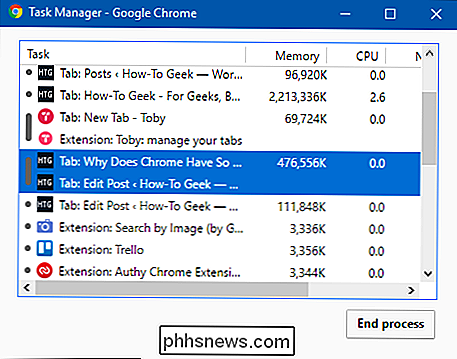
Deizel offre un aiuto per gli studenti visivi là fuori:
Non dimenticare di leggere il fumetto introduttivo di Chrome che copre questo tra le altre decisioni di design.
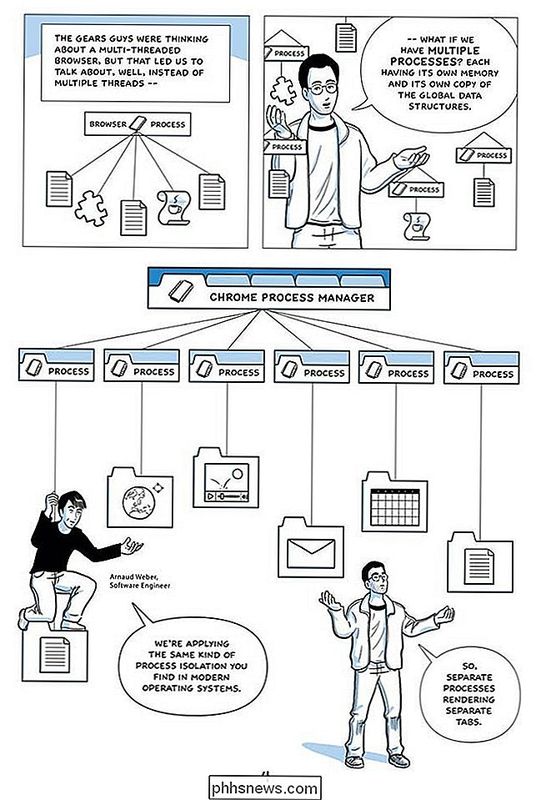
L'intero fumetto di Chrome vale la pena leggerlo per i fan di Chrome in quanto spiega molte altre scelte di progettazione coinvolte nella produzione del browser. È anche solo una lettura divertente.
Hai qualcosa da aggiungere alla spiegazione? Sound off nei commenti. Vuoi leggere più risposte dagli altri utenti di Stack Exchange esperti di tecnologia? Controlla il thread completo di discussione qui.

Come annullare l'invio di un messaggio nell'app Gmail per iOS
Per più di un anno, Gmail ti ha permesso di annullare l'invio di un'email. Tuttavia, questa funzione era disponibile solo quando si utilizza Gmail in un browser, non nelle app mobili di Gmail. Ora, un pulsante "Annulla" è finalmente disponibile in Gmail per iOS. CORRELATO: Come abilitare il pulsante Annulla in Gmail (e non inviare messaggi di posta elettronica in imbarazzo) Gmail per il Web ti consente di impostare il limite di tempo per il pulsante Annulla su 5, 10, 20 o 30 secondi, ma il pulsante Annulla in Gmail per iOS è impostato su un limite di tempo di 5 secondi, senza possibilità di cambiare.

È Sicuro usare un disco rigido mentre rsync è in esecuzione?
Se si sta appena iniziando con rsync per la prima volta e si hanno più dischi rigidi di grandi dimensioni per fare i backup, è sicuro di usarne uno o più durante il lungo processo? Il post di Q & A di SuperUser di oggi ha la risposta alla domanda di un lettore preoccupato. La sessione di domande e risposte di oggi ci viene fornita per gentile concessione di SuperUser, una suddivisione di Stack Exchange, un raggruppamento di siti Web di domande e risposte.



